win11怎样一键关闭防火墙 win11快速关闭防火墙的两种方法
更新时间:2024-02-06 13:35:00作者:mei
win11系统开启防火墙可以保护电脑安全,能够阻止未经授权的网络访问,是重要组成部分之一。有些用户已经安装其他防护软件,想要关闭防火墙功能,那么win11怎样一键关闭防火墙?本文介绍两种解决方法,感兴趣的一起来学习。
方法一:使用快捷键
1、打开开始菜单,按下`Win+I`键打开设置界面。
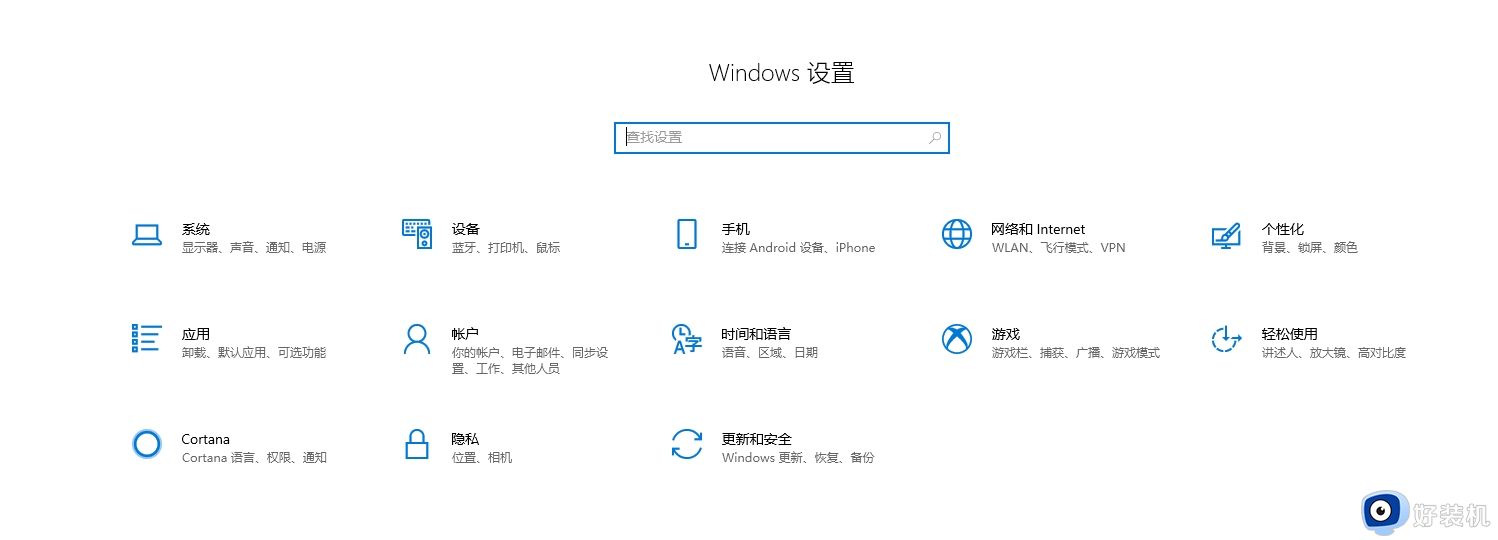
2、在设置界面中,找到并点击“隐私和安全性”。
3、在隐私和安全页面中,点击“Windows安全中心”。
4、在Windows安全中心中,点击“防火墙和网络保护”。
5、在防火墙和网络保护页面中,选择你想要关闭的防火墙,然后点击关闭按钮即可。
方法二:通过命令行
1、使用快捷键`Win+R`打开运行对话框。
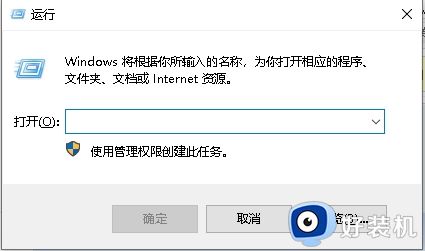
2、输入`firewall.cpl`并按回车键。

3、在打开的“Windows Defender 防火墙”设置中,找到并点击“启用或关闭Windows Defender 防火墙”。
4、在该设置中选择你想要关闭的网络类型(如专用或公共网络),然后在对应的下拉菜单中选择“关闭Windows Defender 防火墙(不推荐)”,最后点击确定完成操作。
以上总结win11快速关闭防火墙的两种方法,大家需注意关闭防火墙可能会降低系统的安全性,因此建议在必要时谨慎操作。如果要重新开启,参考一样方法进行开启即可。
win11怎样一键关闭防火墙 win11快速关闭防火墙的两种方法相关教程
- win11怎样关闭防火墙功能 win11怎样彻底关闭防火墙
- win11系统防火墙如何关闭 怎样彻底关闭win11系统防火墙
- 怎么关闭电脑防火墙win11 win11关闭防火墙的步骤
- win11怎么关防火墙 如何关闭win11防火墙
- win11防火墙的怎么关闭 如何关闭win11的防火墙服务
- 如何关闭电脑防火墙win11 win11防火墙具体如何关闭
- 电脑防火墙在哪里设置关闭win11 win11电脑防火墙怎么设置关闭
- 怎样关闭电脑防火墙win11 win11关闭防火墙的详细说明
- 如何关闭电脑防火墙win11 win11如何彻底关闭防火墙
- win11防火墙怎么关闭 如何关闭win11电脑的防火墙
- win11家庭版右键怎么直接打开所有选项的方法 win11家庭版右键如何显示所有选项
- win11家庭版右键没有bitlocker怎么办 win11家庭版找不到bitlocker如何处理
- win11家庭版任务栏怎么透明 win11家庭版任务栏设置成透明的步骤
- win11家庭版无法访问u盘怎么回事 win11家庭版u盘拒绝访问怎么解决
- win11自动输入密码登录设置方法 win11怎样设置开机自动输入密登陆
- win11界面乱跳怎么办 win11界面跳屏如何处理
win11教程推荐
- 1 win11安装ie浏览器的方法 win11如何安装IE浏览器
- 2 win11截图怎么操作 win11截图的几种方法
- 3 win11桌面字体颜色怎么改 win11如何更换字体颜色
- 4 电脑怎么取消更新win11系统 电脑如何取消更新系统win11
- 5 win10鼠标光标不见了怎么找回 win10鼠标光标不见了的解决方法
- 6 win11找不到用户组怎么办 win11电脑里找不到用户和组处理方法
- 7 更新win11系统后进不了桌面怎么办 win11更新后进不去系统处理方法
- 8 win11桌面刷新不流畅解决方法 win11桌面刷新很卡怎么办
- 9 win11更改为管理员账户的步骤 win11怎么切换为管理员
- 10 win11桌面卡顿掉帧怎么办 win11桌面卡住不动解决方法
